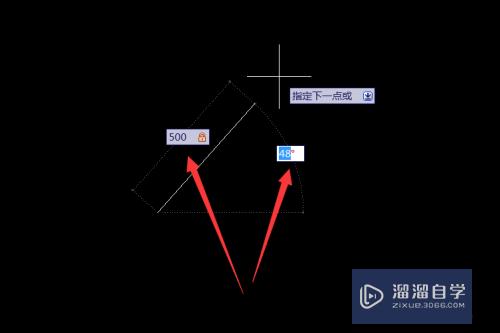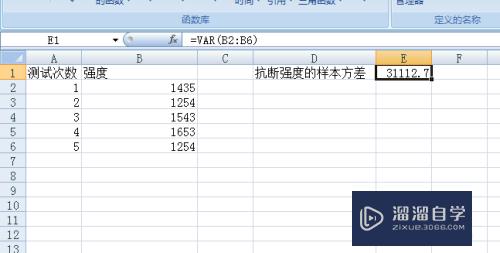Word怎么在方框中打对勾(word怎么在方框中打对勾和对勾)优质
我们在平时生活中经常会填写表格。会遇到在方框中打勾的情况。特别是使用Word制作各种清单。那么Word怎么在方框中打对勾呢?小渲这就演示一遍给大家看看。
工具/软件
硬件型号:戴尔灵越15
系统版本:Windows7
所需软件:Word2019
方法/步骤
第1步
第一种就是快捷键法
首先在文档直接输入“2611”数字即可
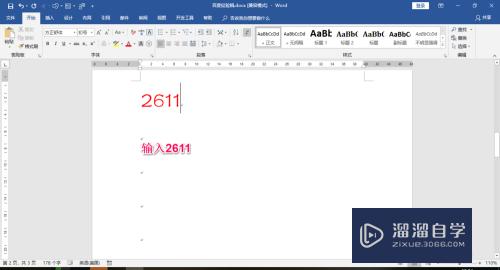
第2步
然后直接输入Alt键+x键。发现刚才的数字已经变成带方框的对勾了。是不是感觉很方便。
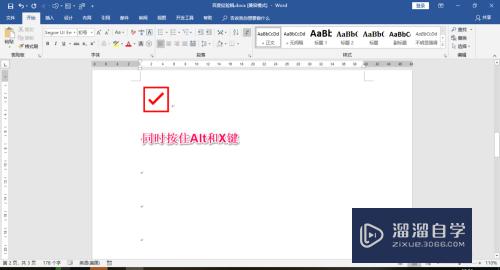
第3步
第二种方法就是插入符号法
首先点击工具栏中的【插入】---【插入符号】

第4步
然后选择【插入其他符号】。如果你近期插入过对勾的话你会直接在近期使用栏里会看到
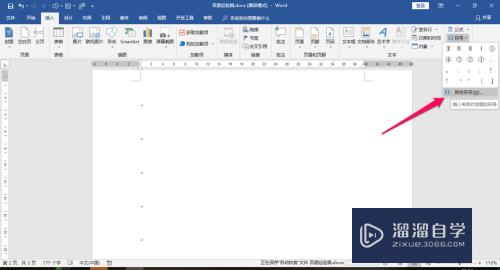
第5步
然后将【字体】栏里的字体设为wingdings2字体。插入对勾框
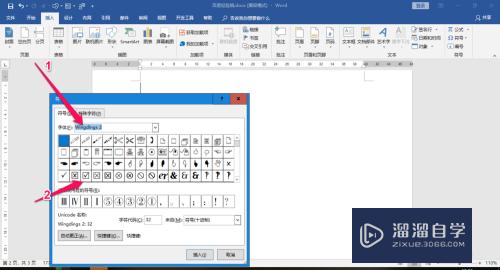
第6步
对勾框已经插入到文本中了。这种插入方法比较正规。大多数人也会使用到。
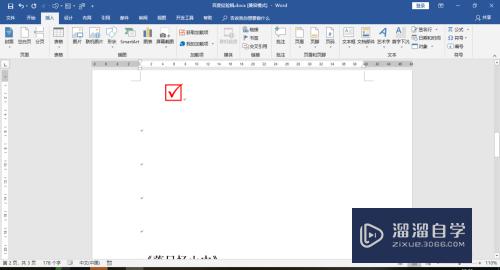
以上关于“Word怎么在方框中打对勾(word怎么在方框中打对勾和对勾)”的内容小渲今天就介绍到这里。希望这篇文章能够帮助到小伙伴们解决问题。如果觉得教程不详细的话。可以在本站搜索相关的教程学习哦!
更多精选教程文章推荐
以上是由资深渲染大师 小渲 整理编辑的,如果觉得对你有帮助,可以收藏或分享给身边的人
本文标题:Word怎么在方框中打对勾(word怎么在方框中打对勾和对勾)
本文地址:http://www.hszkedu.com/60174.html ,转载请注明来源:云渲染教程网
友情提示:本站内容均为网友发布,并不代表本站立场,如果本站的信息无意侵犯了您的版权,请联系我们及时处理,分享目的仅供大家学习与参考,不代表云渲染农场的立场!
本文地址:http://www.hszkedu.com/60174.html ,转载请注明来源:云渲染教程网
友情提示:本站内容均为网友发布,并不代表本站立场,如果本站的信息无意侵犯了您的版权,请联系我们及时处理,分享目的仅供大家学习与参考,不代表云渲染农场的立场!